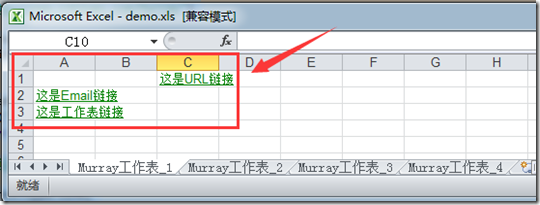在上篇中,我们创建了4个Sheet,现在我们给指定的单元格以及指定Sheet中指定的单元格插入内容并添加链接,在创建Sheet代码下面我们添加代码,如下:
//设置单元格字体样式 ICellStyle iCellStyle = hssfWorkbook.CreateCellStyle(); IFont iFont = hssfWorkbook.CreateFont(); iFont.Color = HSSFColor.Green.Index;//设置颜色 iFont.Underline = FontUnderlineType.Single;//设置链接下划线 iCellStyle.SetFont(iFont); //在sheet1中创建新的行和列 ICell iCell = sheet1.CreateRow(0).CreateCell(2); //设置单元格的值 iCell.SetCellValue("这是URL链接"); //创建URL链接 HSSFHyperlink hssfHyperlink = new HSSFHyperlink(HyperlinkType.Url) { Address = ("http://www.cnblogs.com/Murray") }; iCell.Hyperlink = hssfHyperlink; iCell.CellStyle = iCellStyle; //创建Email链接 iCell = sheet1.CreateRow(1).CreateCell(0); iCell.SetCellValue("这是Email链接"); hssfHyperlink = new HSSFHyperlink(HyperlinkType.Email) { Address = ("mailto:398827547@qq.com?subject=这是Email链接") }; iCell.Hyperlink = hssfHyperlink; iCell.CellStyle = iCellStyle; //链接到工作表Sheet2 sheet2.CreateRow(0).CreateCell(0).SetCellValue("看到这里就对了"); iCell = sheet1.CreateRow(2).CreateCell(0); iCell.SetCellValue("这是工作表链接"); hssfHyperlink = new HSSFHyperlink(HyperlinkType.Document) { Address = ("'Murray工作表_2'!A1") }; iCell.Hyperlink = hssfHyperlink; iCell.CellStyle = iCellStyle;
效果图如下(链接效果这边就不上了):